轻松学会如何重装台式联想电脑系统(详解台式联想电脑系统重装步骤,助你解决系统问题)
在使用联想台式电脑的过程中,我们常常会遇到系统崩溃、运行缓慢等问题,这时候重装系统就成了一种常见且有效的解决方法。本文将详细介绍如何在台式联想电脑上进行系统重装,让您轻松解决各种系统问题。
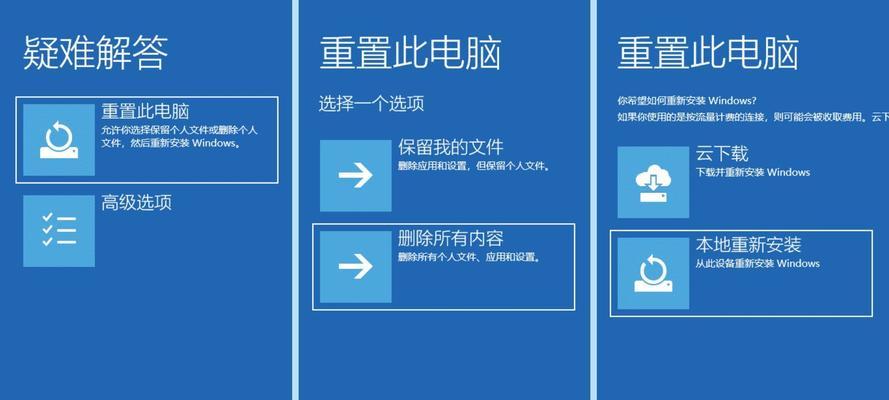
1.准备工作:备份重要文件和数据
在进行系统重装之前,首先要确保将重要的文件和数据备份到其他存储设备上,以免在重装过程中丢失。可以使用外部硬盘、U盘或云存储等方式进行备份。
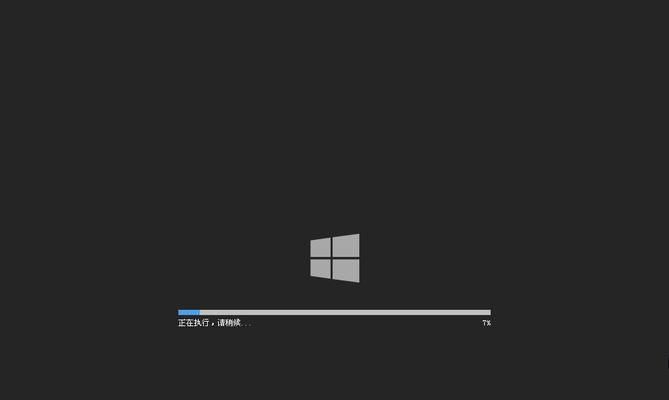
2.下载操作系统镜像文件
在联想官网或其他可靠来源下载适合您机型的操作系统镜像文件,并保存到可供访问的位置。确保选择与您原来安装的系统版本相同的镜像文件。
3.制作启动盘
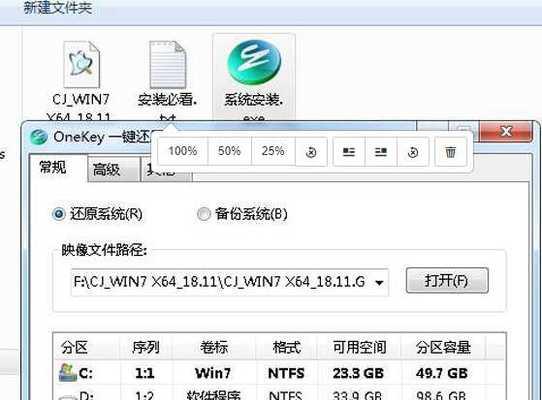
将一个空的U盘或DVD刻录光盘插入电脑,使用专门的制作启动盘工具,将下载的操作系统镜像文件写入启动盘中。这个启动盘将用于重装系统时的启动和安装。
4.进入BIOS设置
重启电脑,按照联想电脑开机界面上的提示,按下指定的按键(通常是F2、F12、Delete键等)进入BIOS设置界面。在BIOS设置中,选择让电脑从制作好的启动盘启动。
5.开始系统安装
重启电脑后,系统将从启动盘引导。根据屏幕上的提示,选择相应的语言、时区等设置,并进入系统安装界面。在该界面上,选择“全新安装”选项,而不是“升级”或“修复”选项。
6.格式化硬盘
在系统安装界面中,选择要安装系统的硬盘分区,并进行格式化操作。这将清除原有系统和数据,确保系统安装在一个干净的环境中。
7.安装系统和驱动程序
选择要安装的操作系统版本后,系统将开始自动安装。安装过程可能需要一些时间,请耐心等待。安装完成后,根据需要安装相应的驱动程序,以确保硬件设备正常工作。
8.进行系统更新
在完成系统安装和驱动程序安装后,建议立即进行系统更新。通过联网并打开Windows更新功能,下载并安装最新的系统更新补丁和驱动程序更新,以提高系统的安全性和稳定性。
9.安装常用软件
根据自己的需求,安装常用的办公软件、浏览器、媒体播放器等常用软件,以便于日常使用。
10.恢复备份的文件和数据
在系统重装完成后,将之前备份的文件和数据恢复到电脑上。可以直接从外部设备复制文件到电脑上,或者使用备份软件进行还原。
11.设置系统和个人偏好
根据个人喜好进行系统设置,包括桌面背景、壁纸、电源管理等选项。此外,还可以根据需要安装其他软件或设置个人偏好。
12.安装杀毒软件
重装系统后,为了保护电脑安全,务必安装可靠的杀毒软件,并及时进行病毒库更新和系统扫描,以防止恶意软件的侵入。
13.配置系统备份
重新安装系统后,建议配置系统备份功能。可以使用系统自带的备份工具或第三方软件来创建系统备份镜像,以便在日后出现问题时可以快速恢复系统。
14.故障排除
如果在系统重装过程中遇到错误或问题,可以根据错误提示信息在联想官方网站上查找相关解决方案或联系技术支持寻求帮助。
15.
通过本文的步骤,您已经了解了如何轻松重装台式联想电脑系统。系统重装虽然可能会有一些麻烦,但它是解决系统问题和提升电脑性能的有效方法。请记得备份重要文件,并根据自己的需求进行系统设置和软件安装,以确保您的电脑顺利运行。
标签: 重装联想电脑系统
相关文章

最新评论